电脑安装win7系统后第一件事情就是对系统进行分区,有时候不小心分区太多了,先重新把硬盘合并在一起,这要怎么操作?难道要重新再安装系统吗?其实没必要那么麻烦,电脑硬盘分区合并的方法操作起来并不复杂,这里就来告诉大家一下具体操作步骤。
具体方法如下:
1、鼠标右键单击计算机-属性。
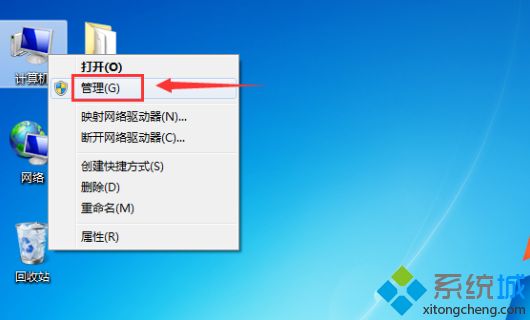
2、在管理磁盘界面点击磁盘管理分项。
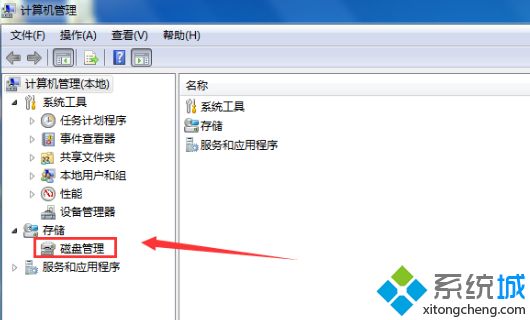
3、可以看到所有磁盘分区,我们合并C和H盘。
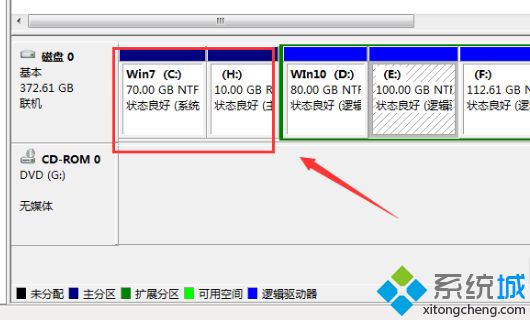
4、右键单击要合并的磁盘,选择删除卷。
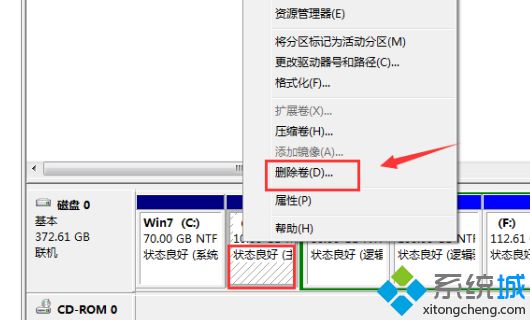
5、进入磁盘删除阶段,提示删除风险,点击确定即可。
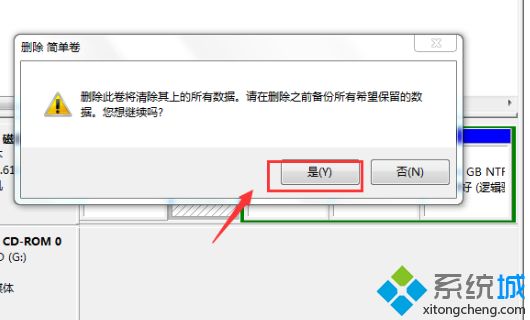
6、删除成功后来合并分区,右键单击C盘选择扩展卷。
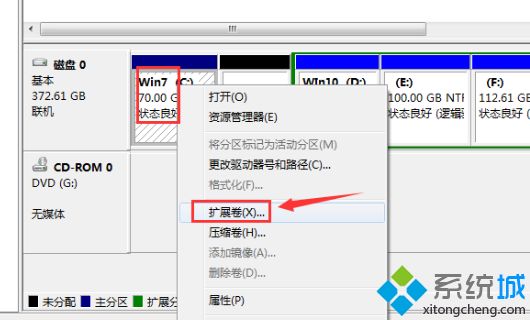
7、进入合并向导,点击下一步。
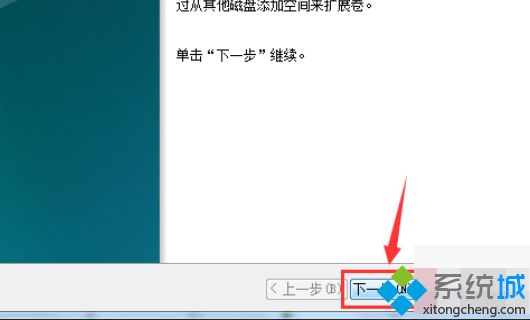
8、选择你要合并的分区,就是H的10G空间,点击下一步。
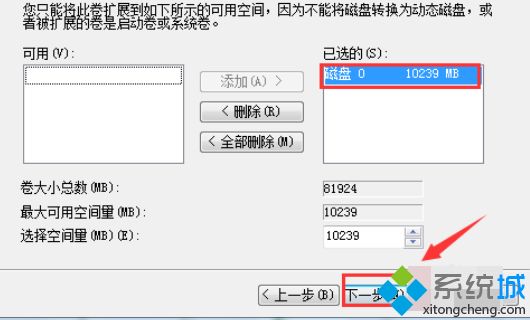
9、合并完成,点击完成按钮。
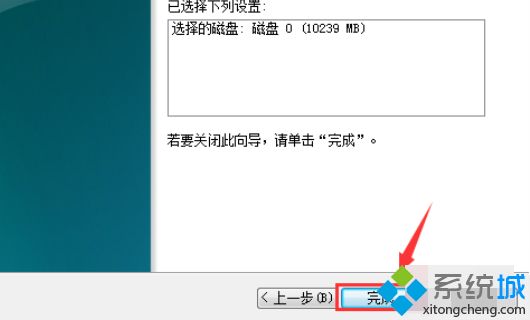
10、合并成功,我们可以看到C盘已经80G了,H盘消失了。
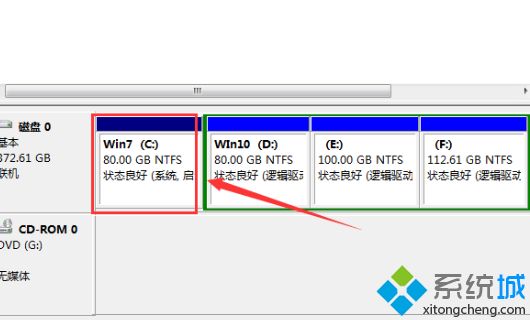
参考以上教程设置之后,win7系统成功把硬盘合并在一起,是不是比想象中便捷,感兴趣的用户快来试试!